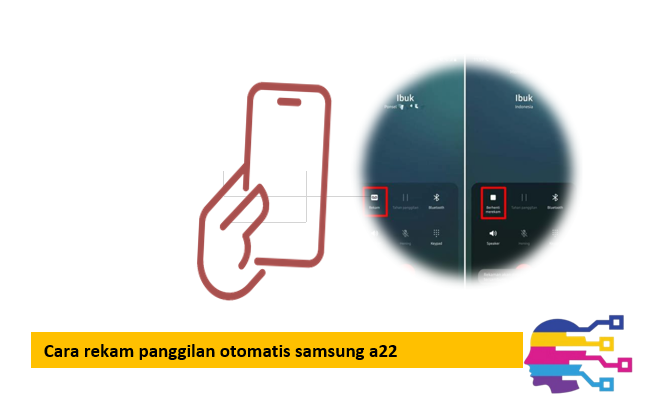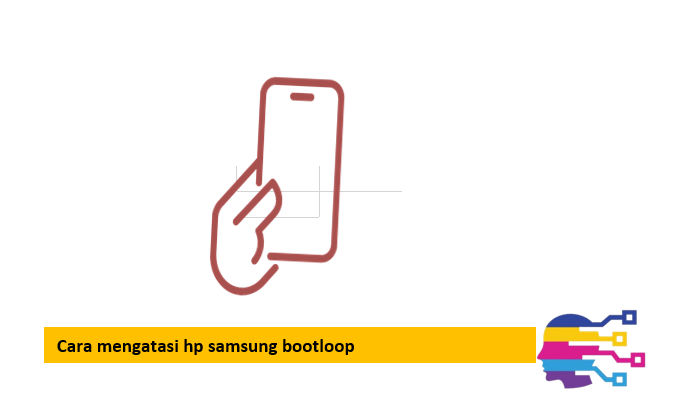Cara Menampilkan Kecepatan Jaringan di HP Oppo – Eh, pernah nggak sih kalian merasa penasaran banget sama kecepatan internet yang lagi kalian pakai? Kayak, “Kok lemot banget ya download video TikTok-nya?” atau “Wah, streaming Netflix lancar jaya nih hari ini!” Nah, buat kalian pengguna HP Oppo, sebenarnya ada fitur tersembunyi yang bisa bikin kalian jadi detektif internet dadakan, loh!
Bayangkan aja, kalian lagi duduk-duduk santai di warung kopi favorit, terus tiba-tiba pengen tahu seberapa kenceng sih WiFi gratis di situ. Atau mungkin kalian lagi di rumah, kuota internet tinggal sedikit, tapi penasaran banget sama performa jaringan 4G yang lagi dipake. Cara menampilkan kecepatan jaringan di HP Oppo ini bakal jadi senjata rahasia kalian!
Jujur aja, dulu aku juga bingung banget kenapa HP Oppo punya yang lain nggak. Maksudnya, kenapa di HP Samsung temen bisa keliatan angka-angka kecil di pojok atas yang nunjukin kecepatan internet, tapi di HP Oppo aku kok nggak ada? Ternyata, setelah ngubek-ngubek setting kayak orang kepo, ketemu juga rahasianya!
Yang bikin menarik dari fitur ini adalah, kalian bakal bisa jadi orang yang paling update soal performa internet di mana pun kalian berada. Mau lagi nongkrong di mall, di kampus, atau bahkan di rumah nenek di kampung – semua bisa ter-monitor real-time! Dan yang paling keren, fitur ini udah built-in dari sono-nya, jadi nggak perlu download aplikasi tambahan yang bikin HP jadi lemot.
Mengapa Harus Menampilkan Kecepatan Jaringan?
Oke, mungkin ada yang bertanya-tanya, “Ngapain sih ribet-ribet nungguin angka kecil di pojok HP?” Well, trust me, ini bukan cuma soal gengsi-gengsian atau pamer ke temen. Ada alasan praktis yang bikin fitur ini worth it banget!
Pertama, kalian jadi bisa mendiagnosis masalah internet dengan lebih akurat. Pernah nggak sih lagi video call sama gebetan, tiba-tiba gambarnya jadi patah-patah? Nah, dengan ngeliat kecepatan jaringan secara real-time, kalian bisa langsung tahu apakah masalahnya dari internet yang lagi lemot atau emang aplikasinya yang error.
Kedua, kalian bisa jadi negotiator handal sama provider internet! Misalnya kalian langganan paket 10 Mbps, tapi kenyataannya cuma dapet 2-3 Mbps, ya udah ada bukti konkret buat complain. Nggak cuma ngomong, “Kok lemot ya?” tapi bisa bilang, “Mas, speed saya cuma 2.5 Mbps nih, padahal paket saya 10 Mbps.”
Ketiga, buat kalian yang suka hunting WiFi gratis, fitur ini bakal jadi kompas ajaib. Kalian bisa bandingin performa WiFi di berbagai tempat dan bikin database pribadi tempat-tempat dengan internet kencang. Lumayan kan buat referensi nongkrong atau kerja remote?
Cara Menampilkan Kecepatan Jaringan di HP Oppo
Nah, sekarang saatnya kita masuk ke inti permasalahan! Gimana sih cara menampilkan kecepatan jaringan di HP Oppo yang katanya gampang banget ini? Tenang, aku bakal jelasin step by step dengan bahasa yang se-simple mungkin.
Step 1: Buka Menu Pengaturan
Pertama-tama, kalian buka dulu menu Pengaturan atau Settings di HP Oppo kalian[1]. Biasanya iconnya kayak roda gerigi gitu. Kalian bisa nemuin icon ini di home screen atau di app drawer. Kalau masih bingung, coba aja swipe down dari atas layar, terus tap icon gerigi yang ada di pojok kanan atas notification panel.
Step 2: Cari Menu “Notifikasi dan Bilah Status”
Setelah masuk ke pengaturan, kalian scroll ke bawah dan cari menu yang namanya “Notifikasi dan Bilah Status” atau dalam bahasa Inggris “Notification & Status Bar”[2]. Menu ini biasanya ada di bagian tengah-tengah daftar pengaturan. Jangan sampai kelewatan ya!
Step 3: Masuk ke “Bilah Status”
Di dalam menu Notifikasi dan Bilah Status, kalian bakal nemuin sub-menu “Bilah Status” atau “Status Bar”[3]. Tap aja menu ini buat masuk ke pengaturan yang lebih spesifik.
Step 4: Aktifkan “Kecepatan Jaringan Waktu Nyata”
Nah, inilah momen yang ditunggu-tunggu! Di menu Bilah Status, kalian bakal nemuin opsi “Kecepatan Jaringan Waktu Nyata” atau “Show Real-time Network Speed”[4]. Tinggal geser toggle-nya ke kanan atau tap buat mengaktifkan fitur ini.
Voila! Sekarang kalian udah berhasil mengaktifkan penampilan kecepatan jaringan di HP Oppo. Langsung deh muncul angka-angka kecil di pojok kiri atas layar yang menunjukkan kecepatan internet real-time kalian.
Tipe HP Oppo yang Support Fitur Ini
Yang bikin happy, fitur keren ini nggak cuma eksklusif buat HP Oppo flagship atau yang mahal-mahal aja. Hampir semua tipe HP Oppo modern udah support fitur menampilkan kecepatan jaringan ini, mulai dari yang entry-level sampai yang premium.
Berdasarkan riset dan pengalaman pengguna, berikut ini beberapa tipe HP Oppo yang udah confirmed bisa pake fitur ini:
- Seri Oppo A: A15, A11K, A53, A60, A5S, A7, A1K, A5 2020, A38, A58, A78, A98[5][6]
- Seri Oppo F: F1S, F7
- Seri Oppo Reno: Reno 12 5G, Reno 13F[9][5]
- Seri Oppo Neo: Neo 7
- Dan masih banyak lagi tipe lainnya!
Jadi, kemungkinan besar HP Oppo kalian juga bisa pake fitur ini. Nggak ada salahnya dicoba dulu, siapa tahu beruntung!
Memahami Angka-Angka Misterius di Layar
Oke, sekarang fitur udah aktif dan muncul angka-angka aneh di pojok layar. Tapi… itu maksudnya apa sih? Jangan panik, aku bakal jelasin cara baca “hieroglif” modern ini!
KB/s vs kb/s: Beda Tipis, Pengaruh Besar!
Yang perlu kalian perhatikan pertama kali adalah huruf besar atau kecil di belakang angka. Ini penting banget, karena:
- KB/s (huruf K besar): Kilobyte per detik. Ini yang biasa kita pakai sehari-hari[4]
- kb/s (huruf k kecil): Kilobit per detik. Ini lebih kecil dari KB/s
Sebagai gambaran, 100 KB/s itu setara dengan 0,1 MB per detik, sedangkan 100 kb/s cuma setara 0,01 MB per detik[4]. Jadi lumayan beda jauh ya!
Contoh Praktis Membaca Kecepatan
Misalnya di layar HP kalian muncul “586 KB/s”. Itu artinya kecepatan internet kalian saat itu adalah 586 Kilobyte per detik, atau sekitar setengah MB setiap detiknya[4]. Lumayan kenceng tuh buat browsing atau streaming video kualitas menengah!
Kalau muncul angka kayak “2.5 MB/s”, wah itu udah kenceng banget! Cocok buat download file besar atau streaming 4K tanpa buffering.
Tips dan Trik Maksimalkan Fitur Monitoring Ini
Sekarang kalian udah jadi network detective sejati! Tapi tunggu dulu, masih ada beberapa tips keren yang bisa bikin penggunaan fitur ini makin optimal:
1. Jadikan Benchmark Tool
Gunakan fitur ini buat membandingkan performa internet di berbagai lokasi. Bikin catatan kecil di notes HP kalian tentang kecepatan internet di tempat-tempat yang sering kalian kunjungi. Siapa tahu berguna buat planning ke depan!
2. Monitor Saat Peak Hours
Coba perhatikan perubahan kecepatan internet di jam-jam sibuk (biasanya sore sampai malam). Kalian bakal kaget loh, seberapa dramatis penurunan speed internet di jam rush hour!
3. Troubleshooting Helper
Kalau lagi ada masalah dengan streaming atau video call, langsung lihat indikator kecepatan. Kalau kecepatannya drop drastis, berarti masalahnya memang dari koneksi, bukan dari aplikasi atau device.
Troubleshooting: Kalau Fiturnya Nggak Muncul
Nih, buat kalian yang udah ngikutin tutorial tapi kok kecepatan jaringan nggak muncul-muncul juga, jangan frustasi dulu! Ada beberapa kemungkinan penyebabnya:
- Versi ColorOS yang Outdated: Coba update sistem operasi HP kalian ke versi terbaru
- Lokasi Menu Berbeda: Di beberapa versi ColorOS, nama menu-nya mungkin sedikit beda. Coba cari keyword “Network” atau “Status Bar”
- Restart Required: Setelah mengaktifkan, coba restart HP kalian dulu
- Tipe HP Terlalu Lawas: Kalau HP kalian udah sangat lawas (di bawah Android 6.0), mungkin fitur ini belum tersedia
Manfaat Jangka Panjang dari Kebiasaan Monitoring
Setelah beberapa minggu pake fitur ini, kalian bakal mulai merasakan perbedaannya. Kalian jadi lebih aware sama pola penggunaan internet dan bisa bikin keputusan yang lebih smart soal paket internet atau provider.
Misalnya, kalian bisa nemuin bahwa internet di rumah sebenernya kenceng banget di pagi hari (perfect buat download update game!), tapi lemot banget di malam hari (mending nonton Netflix offline yang udah di-download sebelumnya).
Atau kalian juga bisa nemuin hidden gems berupa WiFi gratis dengan speed tinggi di tempat-tempat yang nggak terduga. Siapa tahu warung makan pinggiran ternyata punya internet lebih kenceng dari café mahal di mall!
Kesimpulan
Setelah sekian panjang pembahasan tentang cara menampilkan kecepatan jaringan di HP Oppo, aku harap kalian udah ngerti betapa powerful-nya fitur kecil yang sering diabaikan ini. Dari yang awalnya cuma rasa penasaran, sekarang kalian udah punya tools buat jadi internet expert di lingkaran pertemanan!
Fitur sederhana ini bukan cuma soal showing off angka-angka di layar, tapi lebih ke bagaimana kita jadi lebih mindful dan strategic dalam menggunakan internet. Di era digital seperti sekarang, knowing your internet speed is knowing your digital power!
Jadi, tunggu apa lagi? Langsung coba tutorial ini di HP Oppo kalian, dan rasakan sensasi jadi network monitoring pro! Dan jangan lupa share pengalaman kalian di kolom komentar – siapa tahu ada tips tambahan yang bisa bermanfaat buat sesama pengguna Oppo lainnya.
Remember, teknologi itu diciptakan untuk mempermudah hidup kita. Fitur sekecil ini pun, kalau dipake dengan bijak, bisa bikin pengalaman digital kalian jadi lebih optimal dan menyenangkan! ✨